- DMN inf.
- Teksto dydis:
- Spausdinti
Birželį prekyboje pasirodys naujasis „Microsoft“ biuro programų paketas „Office 2010“. Kiek pakito šio paketo programos „Word“, „Excel“ ir „Powerpoint“.
Gamintoja gerokai patobulino dokumentų redagavimo ir apipavidalinimo funkcijas. Naujosios galimybės leis mums sukurti gražiai, šiuolaikiškai ir stilingai atrodančius dokumentus. Ir per žymiai trumpesnį laiką nei su „Office 2007“.
Naujieji vaizdo ir kiti specialieji efektai
Visos trys dokumentams kurti skirtos „Office 2010“ programos – „Word“, „Excel“ ir „PowerPoint“, turi daug naujų teksto ir paveiksliukų apipavidalinimo funkcijų. Įspūdingiausiai atrodo „Artistic Effects“ įrankiai. Daugeliu atvejų jie pakeis mums vaizdų redagavimo programą. Su „Artistic Effects“ greitai pakeisime paveiksliukų ir nuotraukų išvaizdą, pavyzdžiui, „pasendinsime“ nuotrauką ar paversime ją aliejiniais dažais nutapytu paveikslu. O su „Remove Background“ įrankiu pašalinsime iš vaizdo foną.
Atkeliavęs iš vaizdo redagavimo programų efektų rinkinys „Artistic Effects“ leidžia paversti nuotrauką meno kūriniu.
Patobulintos ir vaizdų redagavimo priemonės. Jos leis mums pakoreguoti nuotraukos spalvas, ryškumą, suteiks daugiau vaizdo apkarpymo („crop“) galimybių. Pagerėjo vaizdų kokybės dokumentuose kontrolė. Galime pasirinkti suspaudimo lygį: pritaikytą spausdinimui (geriausia kokybė), peržiūrai ekrane ar siuntimui el.paštu (prasčiausia kokybė). Viena bėda, kad šį įrankį ne taip lengva rasti valdymo juostoje.
Naujajame „Office“ ženkliai papildyta „SmartArts“ biblioteka. Lyginant su ankstesne paketo versija („Office 2007“) šioje bibliotekoje rasime įdomesnių ir šiuolaikiškai atrodančių schemų. Pavyzdžiui, pridėta nauja diagramų, skirtų paveiksliukų išdėstymui, grupė. O paveiksliukų biblioteka „Clip Art“ tapo atvira. Ją gali papildyti savo kūriniais kiekvienas norintis. Tad iliustracijų pasirinkimas ateityje tik didės.
Egzotiška naujovė – ekrano nuotraukų (angl. „screenshot“) įterpimas į dokumentą. Jei reikia iliustruoti tekstą „Windows“ langu ar jo fragmentu, tai galime padaryti neišeidami iš „Office“. Patogu ir greita.
Į dokumentus galime nesunkiai įkelti momentinę ekrano ar lango nuotrauką (screenshot‘ą). Integruotas į „Office“ įrankis leidžia pasirinkti paveiksliuką iš šiuo metu atidarytų langų arba išsikirpti reikalingą iš viso ekrano vaizdo.
Saugesnės ir patikimesnės programos
Pagaliau „Microsoft“ rimčiau pradėjo žiūrėti į dokumentų apsaugą nuo praradimo. Pasirinkę „Word“, „PowerPoint“ ar „Excel“ viršuje „File“ skirsnį, galėsime atidaryti iki penkių automatiškai išsaugotų dokumento versijų. Tai reiškia, kad ką nors netyčia ištrynę arba „užlūžus“ kompiuteriui, turime daugiau galimybių susigrąžinti prarastą informaciją. Deja, kai paspaudžiame „Save“ mygtuką, ankstesnės dokumento versijos ištrinamos. Tad ši funkcija daugiau skirta apsaugai nuo lūžimo, o ne versijų kontrolei.
„Word“ ir „PowerPoint“ programose dokumentus galime išsaugoti internete – nemokamame internetiniame kietajame diske „SkyDrive“. Tuomet juos galime atidaryti bet kuriame kompiuteryje, kuriame įdiegtas „Office 2010“. O jei „Office“ neturime, „SkyDrive“ diske saugomus failus galime atverti naršyklėje ar mobiliajame telefone su „Windows Mobile“ operacine sistema. „Microsoft“ žada išleisti internetinę biuro programų paketo versiją „Office Web Apps 2010“, bei mobilųjį variantą „Office Mobile 2010“ birželio viduryje. Žinoma, nemokama „webinė“ versija bus gerokai apkarpyta. Ją išbandyti galime jau dabar čia.
Internete išsaugotus dokumentus gali redaguoti keli žmonės tuo pačiu metu. Kas įdomiausia, „Office“ programos „neužrakina“ visą redaguojamą dokumentą – tik dalį jo. Pavyzdžiui, „Word“ užrakina tik keičiamą pastraipą. Užvedus virš jos pelę, „iššoka“ nedidelis langelis su žmogaus, kuris šiuo metu redaguoja dokumentą, kontaktais. Be to, atidarius internetinį dokumentą, „Office“ išsaugo jo kopiją kietajame diske. Su šia kopija galime dirbti ir neprisijungę prie interneto. Vėliau, atsiradus ryšiui, programa sinchronizuoja failus.
Atsiradus naujoms redagavimo galimybėmis, praplėstos ir dokumentų apsaugos funkcijos. Galime valdyti autorių, kuriems leista redaguoti failą, sąrašą. Jei norime išsaugoti savo privatumą, prieš paskelbdami dokumentą internete, jį galime apdoroti su „Document Inspector“ įrankiu. Jis pašalins ne tik asmeninę informaciją, bet ir paslėptus duomenis apie failą (komentarus, nematomą tekstą, ankstesnes versijas ir pan.).
Parsisiųstas iš interneto failas atidaromas „Protected View“ režime, kuriame užblokuojami makrosai, scriptai ir nuorodos į internetinius servisus. Jį galima išjungti vieno mygtuko paspaudimu.
Pasikeitė ir apsauga nuo virusų bei kitų kenkėjų. Atidarius viena iš „Office“ programų iš interneto parsisiųstą failą, įjungiamas „Protected View“ režimas. Jame dokumentą galime tik peržiūrėti. Šis režimas įjungiamas ir tuomet, kai bandome atidaryti failą su makrosais ar nuorodomis į internetines tarnybas. Jei vis tik mums prisireikia pakeisti dokumentą, pakanka paspausti viršuje mygtuką „Enable Editing“. „Protected View“ turėtų apsaugoti mus nuo dokumentuose įsiūto kenkėjiško kodo. Kas gerai, jog ši apsauga yra ne tokia įkyri, kaip ankstesnėse „Office“ versijose.
Patogesnė vartotojo aplinka?
„Microsoft“ skelbia, jog „Office 2010“ programos pasižymi patogesne vartotojo aplinka. Lyginant su „Office 2007“, ji iš tiesų yra patogesnė. Tačiau naujiems vartotojams vis dar bus sunkoka perprasti naująjį valdymo „Ribbon“ juostele būdą. Kai kurios programų funkcijos pasiekiamos lengvai, kitų tenka gerokai paieškoti tarp gausybės mygtukų ir meniu. Padėtį apsunkina tai, jog kai kurios funkcijos atvaizduotos tik paveiksliuku. Tik užvedus pelę ant paveiksliuko, parodoma daugiau informacijos apie jo paskirtį.
Vis tik „Microsoft“ pasimokė iš „Office 2007“ klaidų ir kiek supaprastino programų aplinką. Jų viršuje buvęs „Office“ ženkliukas dingo. Jo vietą užėmė naujas (o iš tiesų ankstesnėje versijoje „Microsoft“ atsisakytas) skirsnis „File“. Jis dar vadinamas „Backstage view“. Šiame skirsnyje rasime svarbiausias dokumento išsaugojimo ir spausdinimo komandas. Taip pat ir parametrų („options“) langą. Svarbu, jog naujoje „Office“ versijoje jau galime keisti „Ribbon“ juostelę ir pritaikyti ją savo reikmėms.
„Word 2010“: dar galingesnis tekstinių dokumentų kūrimas
„Word“ yra populiariausia „Microsoft Office“ paketo programa. Daugelis ją naudoja kaip paprasčiausią teksto redagavimo įrankį ir išnaudoja tik geriausiu atveju 10% galimybių. Tokiu atveju pereiti prie naujausios „Word“ versijos neapsimoka. Kitas reikalas, jei mums prisireikia paruošti sudėtingesnius ir nepriekaištingai atrodančius dokumentus. „Word 2010“ aprūpintas visa eile naujų teksto apipavidalinimo efektų bei funkcijų.
Dokumentų ruošimo profesionalai tikrai apsidžiaugs suderinamumu su „OpenType“ šriftais. Jis leidžia dar daugiau pakeisti teksto išvaizdą, pvz., tarpą tarp dviejų raidžių ar skaičių formą. Iš pirmo žvilgsnio šie pažengusiems vartotojams skirti pakeitimai nesmarkiai pakeičia tekstą, tačiau pagerina bendrą dokumento išvaizdą ir skaitomumą.
Naujojoje programoje „Word 2010“ rasime daugiau tekstui skirtų vaizdo efektų, tokių kaip atspindys, švytėjimas, kampų užapvalinimas ar laisvai keičiami šešėliai. Šios galimybės pasiekiamos per atskirą mygtuką „Home“ skiltyje. Tiesa, teksto efektais galima pasinaudoti tik tuomet, kai išsaugome dokumentą DOCX formatu. Keistas „Microsoft“ sprendimas, įvarysiantis į kampą ne vieną vartotoją.
Ankstesnėse „Word“ versijose gudriau atrodantį tekstą buvo galima gauti tik su „WordArt“ įrankiu. „Word 2010“ ši morališkai pasenusi priemonė liko, tačiau šalia rasime žymiai patogesnius naudoti teksto apipavidalinimo efektus. Juos galime pritaikyti visam tekstui ar tik pavieniams fragmentams.
Programoje rasime naujus eilučių numeravimo formatus, tokius kaip 001, 002, 003… ar 0001, 0002, 0003…. Taip pat galėsime vienu metu keisti paveiksliukų ir teksto išvaizdą (formatą). Patogus patobulinimas, kuris pravers tuomet, kai dokumente įterpiame vaizdų su prierašais.
Įdomi naujovė – „Mini Translator“ funkcija. Ją įjungę ir pažymėję tekste žodį arba sakinio fragmentą, nedideliame langelyje išvysime vertimą. Deja, kol kas „Word“ nemoka versti į ir iš lietuvių kalbos. Galbūt ši galimybė atsiras rudenį, kuomet pasirodys lietuviška „Office 2010“ versija.
Visiems bus naudingas dar vienas „Word“ pakeitimas – ženkliai patobulintas paieškos langas. Dabar jis vadinamas „Navigation“. Paieškos funkcija pasikeitė neatpažįstamai ir tapo daug kartų patogesnė lyginant su ankstesnėmis „Word“ versijomis. Įvedę paieškos tekstą, žemiau iš karto pamatysime dokumento fragmentus, kuriuose programa rado įrašytus žodžius. Spragtelėję pele vieną iš fragmentų, iš karto pateksime į atitinkamą dokumento vietą. Rezultatai gali būti pateikiami trimis būdais. Tačiau teksto pakeitimo langas „Replace“ nepakeistas. Be to, „Navigation“ lange pateikiama informacija automatiškai neatnaujinama, jei pakeičiame tekstą dokumente.
„Excel“ patobulinimai
Didelė „Excel 2010“ naujovė – pakeistas ir išplėstas funkcijų sąrašas. Kai kurios funkcijos tiesiog pakeitė pavadinimą, kitų patobulintas veikimas. Taip pat rasime 50 naujų funkcijų. Didžiuma jų skirta informacijos paieškai ir apipavidalinimui. Vis tik kai kurių formulių pavadinimai skamba mistiškai ir be pagalbos neišsiversime. O pagalbos sistema šiuo atžvilgiu nėra labai patogi. Paspaudus formulių įvedimo lange mygtuką „Help on this formula“, atidaromas bendras pagalbos langas, o ne pasirinktos formulės.
Daugeliui pravers ir atnaujinti duomenų filtravimo, rūšiavimo ir paieškos įrankiai. Ypač tais atvejais, kai dirbame su didelėmis lentelėmis. Pavyzdžiui, įjungus stulpelių filtrą nebereikia ieškoti reikalingos vertės ilgame sąraše – pakanka įrašyti ją paieškos laukelyje. „Excel 2010“ galų gale dalinai išspręsta sena problema, kuomet ilgoje lentelėje tenka „užšaldyti“ („freezing“) viršutinę lango dalį, jei norime visuomet matyti stulpelių pavadinimus. Dabar šie pavadinimai automatiškai pakeičia standartinius „Excel“ stulpelių žymėjimus, kai verčiame langą žemyn. Tiesa, ši funkcija veiks tik tuomet, kai savo duomenis paversime lentele (angl. „table“).
„Excel 2010“ suteikia daugiau sąlyginio lentelių formatavimo galimybių – išplėstos spalvų, piktogramų ir „databars“ paletės. Tačiau šių patobulinimų mums gali ir neprisireikti, nes skaičiuoklėje rasime naują ir nuostabų informacijos pavieniame laukelyje pateikimo būdą – „sparklines“. Tai miniatiūriniai grafikėliai, kuriuose atvaizduojama kreivė arba diagrama iš mūsų pasirinktų gretutinių laukų.
„Excel 2010“ gali pasigirti keletu labai įdomių duomenų analizės ir atvaizdavimo grafiškai įrankių. Pavyzdžiui, „Sparklines“ sugeba sutalpinti laukelyje mažą diagramą. O „Slicer“ leidžia daryti duomenų pjūvius „Pivot“ lentelėse ir grafikuose.
Gera žinia naudojantiems „PivotTable“ ir „PivotChart“ funkcijas. Duomenų filtravimas tapo interaktyvesnis. Atsirado nauja informacijos „Pivot“ lentelėse ir grafikuose atrinkimo priemonė – „Slicer“. Su ja galime sukurti mygtukus, kuriuos paspaudus pritaikomi papildomi filtrai. Pačios „Pivot“ lentelės, kaip ir visa „Excel“ programa, tapo greitesnės. „Microsoft“ skelbia, jog „Excel 2010“ išnaudoja kelis procesoriaus branduolius bei „multithreading“ technologiją. Dar didesnį pagreitėjimą pajusime įsidiegę 64 bitų programos versiją.
„Microsoft“ taip pat pakeitė formulių („equations“) įvedimo įrankį bei papildė lentelių grafinio apipavidalinimo stilių („themes“) sąrašą. Įterpimo („paste“) įrankis nuo šiol turi peržiūros režimą. Tai turėtų ženkliai pagreitinti informacijos įkėlimą į lenteles. Pakeisti ir diagramų bei grafikų sudarymo įrankiai.
Pasikeitė ir lentelių spausdinimo būdas. Anksčiau, paspaudę „Print“ mygtuką, iš karto gaudavome rezultatą. Deja, dažnai ne tokį, kokio tikėjomės. Dabar „Excel 2010“ neskuba siųsti lentelių į spausdintuvą ir iš pradžių prašo mūsų pakeisti spausdinimo parametrus. Sugaištame daugiau laiko, tačiau turime daugiau šansų, jog gausime to, ko norėjome.
Powerpoint
„Microsoft“ gerokai paplušėjo ir ties „Powerpoint“ patogumu. Kurti ir redaguoti pristatymus tapo paprasčiau ir patogiau. Jei turime daug skaidrių, jas galime suskirstyti į sekcijas. Šias galima keisti vietomis, atspausdinti, pervadinti arba pritaikyti efektus visoms jose esančioms skaidrėms vienu kartu.
Galų gale „Microsoft“ padarė, kad kiekvienas pristatymas atidaromas nuosavame „PowerPoint“ lange. „Word“ ir „Excel“ jau turėjo šią ypatybę ir ankstesnėse versijose. Dėl to žymiai patogiau dirbti su keliais dokumentais. Juos galime išdėstyti ekrane vienas šalia kito ir palyginti tarpusavyje. Beje, jei turime kelias to paties dokumento versijas, skirtumus tarp jų nesunkiai rasime pasitelkę į pagalbą „Merge and Compare“ funkciją.
Aukščiau aprašytos nuotraukų ir paveiksliukų redagavimo naujovės visu gražumu atsiskleidžia būtent „PowerPoint“ programoje. Tačiau paveiksliukais efektų arsenalas neužsibaigia. Naujajame „PowerPoint 2010“ rasime pagrindinius filmų redagavimo įrankius. Galime iškirpti iš filmo fragmentą, pridėti perėjimus, pakeisti spalvas, pritaikyti kitus specialiuosius efektus. Programa leidžia pasižymėti vaizdelyje svarbesnes vietas („bookmark“ funkcija). Jas pasiekus gali būti įjungta papildoma animacija, garso takelis. Arba, paprasčiausiai, žymės padeda greičiau surasti filme reikalingas vietas. Įkeltas filmukas skaidrėje atvaizduojamas ne kaip juodas stačiakampis, o rodomas pasirinktas kadras.
Filmą galime panaudoti kaip skaidrės foną arba užkloti kelis vaizdelius vieną ant kito. „PowerPoint 2010“ suderinamas su didesniu kiekiu vaizdo failų formatų. Į dokumentą galime įkelti populiariuosius „DivX“, MOV, H.264 formato filmukus. Taip pat nesunkiai įkelsime turinį iš internetinių svetainių, pavyzdžiui, „YouTube“. Bet tuomet peržiūros metu kompiuteris turi būti prijungtas prie interneto. Deja, tokius filmukus negalėsime redaguoti. Nors elementarius veiksmus, tokius kaip fragmento iškirpimas, „Microsoft“ galėjo ir palikti.
„PowerPoint“ pradėjo draugauti su internetu. Pristatyme galime įterpti filmuką iš „YouTube“ ar kitos svetainės, kuri duoda „embed“ kodą.
„PowerPoint 2010“ praplėsta perėjimų tarp skaidrių biblioteka. Kai kurie jų yra su 3D efektais, pavyzdžiui, sukimasis trimatėje erdvėje. Patobulintas ir animacijų kūrimo įrankis. Naujojoje versijoje galime perkelti efektus ir nustatymus iš vienos animacijos į kitą. Įdomu, kad „PowerPoint 2010“ animacijų ir perėjimų efektų atvaizdavimui naudoja vaizdo plokštės resursus. Gera naujiena galingesnių kompiuterių savininkams.
Sukurtą pristatymą galime perduoti kolegoms ar draugams net keliais naujais būdais. Vienas jų – paversti skaidres filmuku. Tačiau žymiai įdomesnė yra „Broadcast Slide Show“ funkcija. Ji perkelia failą į internetą (tam reikia turėti „Windows Live ID“). Mums belieka išsiųsti pažįstamiems nuorodą. Gavėjams nereikia nieko instaliuoti – aukštos kokybės pristatymą jie gali peržiūrėti tiesiog naršyklėje.
Galutinės išvados
Kaip „Windows 7“ išsprendė daugelį „Windows Vista“ problemų, taip ir „Office 2010“ yra gerokai patobulintas „Office 2007“ variantas. „Microsoft“ pasimokė iš savo klaidų ir kurdama abi programas skyrė daug dėmesio vartotojo aplinkos patogumui. „Office 2010“ naudoti patogiau nei „Office 2007“. Neabejotinai, „Office 2010“ dokumentų redagavimo programos yra labai galingos ir suteikia vartotojui dar daugiau galimybių apipavidalinti tekstą, lenteles ar pristatymus. Tačiau lazda turi du galus. Dirbant su naujuoju biuro paketu vis dar susidaro perkrovimo įvairiausiomis funkcijomis įspūdis.
Viršutinėje programų juostoje („Ribbon“) yra galybė mygtukų ir užrašų. Dėl to reikalingos funkcijos paieška kartais užtrunka daug laiko. O kartais ją pavyksta surasti tik pasitelkus pagalbą („help“). Tad jei jums reikia paprasčiausio teksto redaktoriaus, verčiau įsijunkite „Windows Writer“. O „Office 2010“ palikite sudėtingesniems dokumentams arba lentelių ir pristatymų kūrimui.
SUSIJĘ STRAIPSNIAI
-
 Kodėl retas lietuvis pasinaudoja teise ištrinti duomenis apie save iš interneto?10
Kodėl retas lietuvis pasinaudoja teise ištrinti duomenis apie save iš interneto?10Internetas apie kiekvieną iš mūsų žino daug ir kone amžiams. Tačiau lietuviai teise ištrinti duomenis apie save iš interneto naudojasi bene rečiausiai Europoje. Tai atskleidžia naujausia asmeninių duomenų nutekėjimą stebinčios...
-
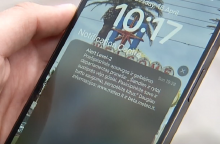 Įspėjamieji pranešimai telefone: kodėl gauna ne visi?9
Įspėjamieji pranešimai telefone: kodėl gauna ne visi?9Ne visi gyventojai gauna įspėjamuosius pranešimus. Net ir tada, kai jiems tai gali būti gyvybiškai svarbu – pavyzdžiui, kad netoliese dega daugiabutis, artėja orų stichija ar kokia nelaimė Astravo atominėje elektrinėje. Apie tai, k...
-
 Astronomai atrado didžiausią juodąją skylę Paukščių take
Astronomai atrado didžiausią juodąją skylę Paukščių takeAntradienį paskelbtame moksliniame darbe nurodoma, kad astronomai nustatė didžiausią ligi šiol atrastą juodąją skylę Paukščių take, kurios masė ura 33 kartų didesnė nei Saulės. ...
-
 Išvyskite: kaip atrodė Saulės užtemimas iš kosmoso
Išvyskite: kaip atrodė Saulės užtemimas iš kosmosoPirmadienį įvyko retas ir visiškas Saulės užtemimas, kuris praslinko per Šiaurės Ameriką. Mokslininkai sako, kad dėl šio užtemimo galės surinkti neįkainojamų duomenų apie daugelį dalykų – nuo saulės atmosferos iki keis...
-
 Rusija jau antrą dieną iš eilės atšaukė raketos paleidimą15
Rusija jau antrą dieną iš eilės atšaukė raketos paleidimą15Trečiadienį, jau antrą dieną iš eilės, Rusija paskutinę minutę atšaukė raketos paleidimą. Tai dar viena šalies kosmoso programos nesėkmė. ...
-
 Būdamas 96-erių mirė Nobelio premijos laureatas britų fizikas P. Higgsas
Būdamas 96-erių mirė Nobelio premijos laureatas britų fizikas P. HiggsasBūdamas 96-erių mirė britų fizikas Peteris Higgsas (Piteris Higsas), laimėjęs Nobelio premiją už „dieviškosios dalelės“ – Higso bozono, paaiškinančios masės egzistavimą – atradimą, antradienį pranešė ...
-
 Medikus keičia dirbtinis intelektas: užstrigus kamerai – gyvybę kainuojančios klaidos?2
Medikus keičia dirbtinis intelektas: užstrigus kamerai – gyvybę kainuojančios klaidos?2Rastas receptas, kaip užpildyti trūkstamas medikų darbo vietas. Taivane žmonių gyvybes gelbėja bei sveikata rūpinasi robotai ir dirbtinis intelektas. Tačiau tokia technika kol kas visiškai pasitikėti negalima. Ji jau padarė gyvybę kainuojan...
-
 „Tesla“ planuoja rugpjūtį pristatyti robotaksi1
„Tesla“ planuoja rugpjūtį pristatyti robotaksi1Elonas Muskas (Ilonas Maskas) pranešė, kad jo kontroliuojama elektromobilių gamintoja „Tesla“ šią vasarą pristatys robotaksi, o ši žinia pasirodė tuo metu, kai savavaldžių transporto priemonių diegimas dėl saugumo pro...
-
 Iš orbitinės stoties į Žemę sugrįžo amerikietė, baltarusė ir rusas6
Iš orbitinės stoties į Žemę sugrįžo amerikietė, baltarusė ir rusas6Iš Tarptautinės kosminės stoties (TKS) į Žemę sugrįžo amerikiečių astronautė Loral O'Hara, baltarusė Marina Vasilevskaja ir rusų kosmonautas Olegas Novickis. Juos parskraidinusi „Sojuz“ kapsulė nusileido Kazachstano stepėje...
-
 Kova su piratavimu Lietuvoje: ar pasiteisino įvestos baudos?4
Kova su piratavimu Lietuvoje: ar pasiteisino įvestos baudos?4Norintiems piratauti Lietuvoje tampa vis sunkiau. Lietuvos radijo ir televizijos komisija (LRTK) sako, kad pernai įvestos baudos pažeidėjus pamažu atbaido. ...


















